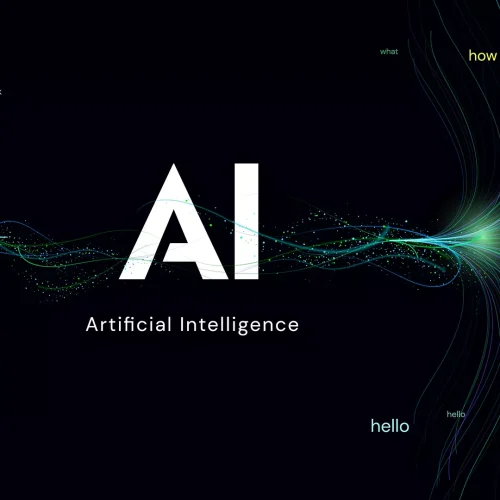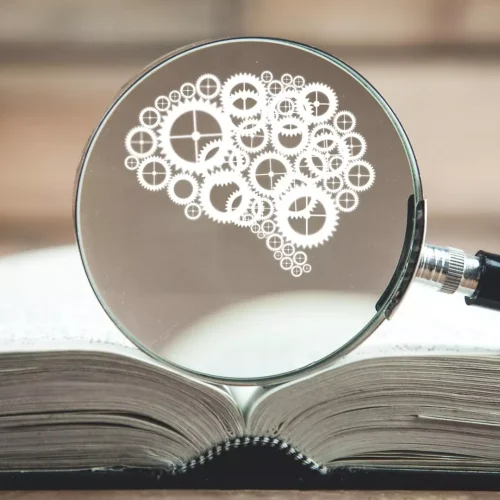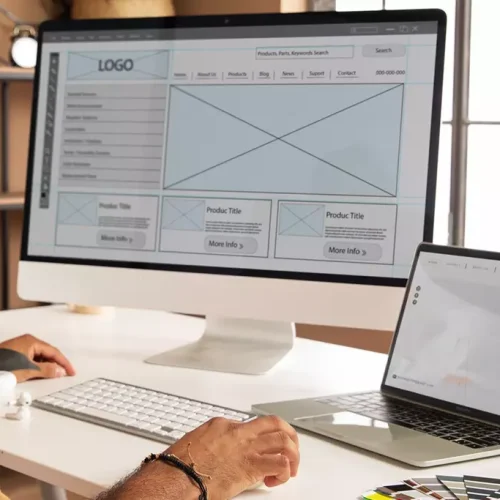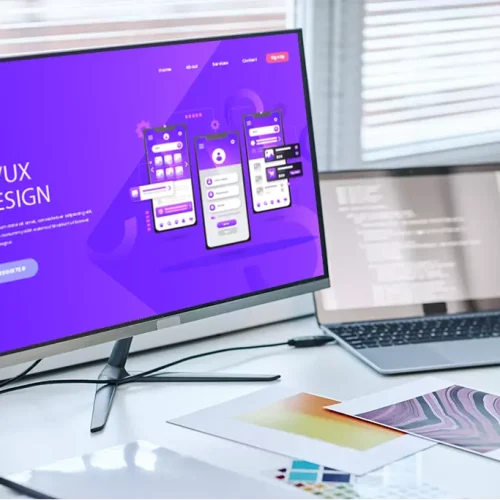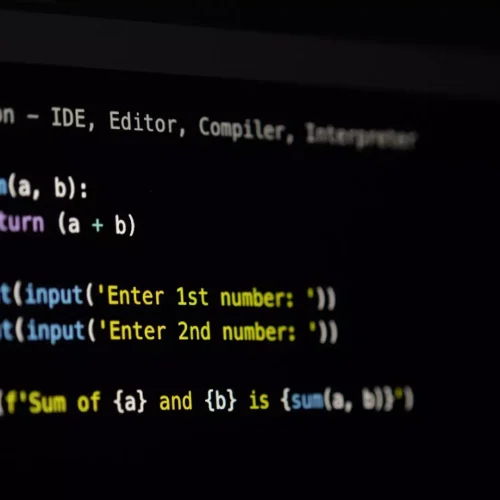
- Corsi di Formazione
- Certificazioni
- Lavoro
Cos’è Dreamweaver e come funziona
Per la realizzazione di siti web ci sono tante soluzioni diverse a seconda delle esigenze degli utenti. Nello specifico esiste una vasta scelta di programmi adatti sia a principianti che a progettisti esperti. È il caso di Dreamweaver, un software ventennale, che è stato aggiornato nel tempo per rimanere competitivo negli strumenti offerti ed efficiente nell’uso e nello sviluppo di siti per il web.
Dal 2005 questo framework appartiene ad Adobe ma è stato creato da Macromedia. Già alla sua nascita Dreamweaver era stato programmato per essere utilizzato anche da chi non aveva conoscenze consolidate nella scrittura dei codici, fino ad oggi che, grazie a un’interfaccia utente molto semplice, si presta anche all’uso dei neofiti del settore.
Questo software è compreso, quindi, nella suite Adobe creative cloud e, terminata la prova gratuita di 7 giorni, può continuare ad essere usato acquistando un abbonamento mensile. Per insegnanti, studenti e aziende sono stati pensati anche dei piani di pagamento in sconto.
Installando Adobe dreamweaver per creare siti ci si renderà subito conto di quanto sia flessibile come software. Infatti, questa applicazione consente di creare, progettare e pubblicare e di farlo attraverso l’interfaccia senza dover utilizzare per forza il codice sorgente. Inoltre, si può usare sia su sistemi operativi windows che macOS.
Per i più esperti, quindi per chi sappia cos’è e come funzioni un linguaggio di programmazione, il software supporta praticamente la maggior parte di quelli disponibili come il linguaggio HTML, CSS, Javascript, SQL, PHP ecc.
Chi usa Dreamweaver per la prima volta noterà quanto sia intuitiva l’interfaccia visiva, in linea con gli altri prodotti Adobe e il loro layout. L’interfaccia è personalizzabile a seconda delle proprie competenze e ordinabile in modo che la vastità degli strumenti del framework non confondano chi lo usa. Mentre l’utente opera con l’interfaccia il software scriverà automaticamente il codice necessario, permettendo così a chi lo utilizza di capire come lavorano insieme il design di un sito e il suo codice.
Quando un web designer scrive il codice, invece, non avrà bisogno di impostare l’anteprima del sito perché i cambiamenti sono visibili a ogni modifica apportata al codice con un solo clic! Senza contare che chi crea siti web usando Dreamweaver può accedere ai suggerimenti del software per scrivere il codice e avere la certezza che gli errori di scrittura saranno automaticamente corretti. In questo modo chi si occupa di web design, quando un sito presenta un problema, sa già dove andare a cercare e quale soluzione adottare.
Fra i vantaggi di questa applicazione c’è sicuramente la grande disponibilità di colori e caratteri da utilizzare e quella di foto d’archivio che faranno risparmiare tempo e non dovranno essere cercate utilizzando fonti esterne. L’unico svantaggio di utilizzare Dreamweaver è nel creare un sito secondo tutte le esigenze in breve tempo, a differenza di quello che si impiegherebbe con piattaforme ancora più semplici come wordpress, wix ecc.
Anche se sul web sono disponibili tantissimi tutorial la miglior soluzione per imparare a usare questo software resta la scelta di un corso dreamweaver.
Installare e lavorare con dreamweaver
Andando sul sito di Adobe è possibile scaricare Dreamwaver e dare un’occhiata alle tariffe per scegliere il piano più adatto alle proprie esigenze. Se invece sul proprio pc si ha già il creative cloud di Adobe installato non ci sarà bisogno di andare sul web per l’installazione ma si potrà selezionare il software direttamente dall’elenco delle app e scegliere se provarlo gratuitamente o acquistarlo.
Una volta installato il framework, chi lo utilizza per la prima volta può selezionare l’opzione area di lavoro standard e cominciare così la creazione di siti web. Si può iniziare anche con un sito d’esempio cliccando sull’opzione “inizia con un file d’esempio”. Di solito i principianti partono in questo modo perché è più rassicurante, ma questo non significa che i meno esperti non possano cimentarsi con la creazione di un sito partendo da zero. In questo caso l’opzione da cliccare sarà “Sito” e poi “nuovo sito”. In questa fase si sceglierà il nome del dominio e si sceglierà dove salvare i file relativi al sito da caricare dopo aver terminato con lo sviluppo del sito.
Consultando le impostazioni avanzate del sito creato andando su “informazioni locali” si può consultare la galleria d’immagini per il proprio sito web, dopo averla creata. La prima pagina di cui occuparsi sarà quella che viene chiamata home page, ossia la pagina principale del sito, visibile ad ogni accesso.
Per la sua creazione si andrà su “file”, “nuovo” e si selezionerà l’html da “tipo di documento”. A questo punto si procede col rinominare il sito e l’aggiunta del proprio logo, cliccando su “inserisci” e poi “intestazione”.
Per posizionare il sito su internet, quindi per non tralasciare la parte SEO, che è la parte che dà visibilità al sito e ne determina il successo, bisognerà scegliere un tag che filtri le ricerche degli utenti. Solo dopo aver definito i dettagli più tecnici ci si potrà dedicare a quelli grafici e quindi allo stile del proprio sito.
Gli elementi di visualizzazione solitamente si modificano in CSS. In questo modo si stabiliscono i caratteri nelle loro dimensioni e nel colore. Per creare un file CSS si clicca sull’intestazione in blu e si clicca su “+” per poi digitare #header in modo da crare un ID che consenta di modificare tutti gli aspetti visivi del sito. A questo punto si trova l’opzione “crea nuovo file CSS” e si aprirà una casella con l’opzione “Sfoglia” dalla quale si può rinominare i file salvati in precedenza in style.css e continuare a cambiare il design del proprio sito web.
Con il file CSS si può creare poi un selettore per evitare che ogni volta che si procede con una modifica cambi l’intera intestazione; quindi, selezionando CSS designer si potrà cliccare sull’opzione “selettori” e lavorare alla modifica del carattere.
Per quanto riguarda la parte testuale basterà cliccare su “inserisci” e poi selezionare la voce “Paragrafo”. Per le immagini, queste ultime saranno disponibili nella libreria predefinita “CC Libraries”, ma si potrà cercare anche le immagini altrove e caricarle successivamente.
A questo punto conviene dare un’occhiata all’anteprima del proprio sito e si può fare dall’opzione preimpostata di Dreamweaver, in modo da verificare eventuali errori o da notare dettagli stilistici che non convincono e continuare a modificare finché non si sarà soddisfatti del proprio prodotto. Inoltre, dall’anteprima sarà possibile verificare come il sito viene visualizzato anche su dispositivo mobile, che è uno dei dettagli più importanti per la riuscita del proprio progetto.
Se il designer è convinto del proprio lavoro il sito deve essere solo caricato sul server. Ed ecco che il primo sito creato con Dreamweaver sarà online e pronto all’uso!

MAC Formazione
Articoli Recenti
Categorie
- Certificazioni Adobe
- Certificazioni Apple
- Certificazioni Autodesk
- Certificazioni CISCO
- Certificazioni ESB
- Certificazioni IC3
- Certificazioni ICDL
- Certificazioni ITS
- Certificazioni Knowledge Pillars
- Certificazioni Meta
- Certificazioni Microsoft
- Certificazioni PEKIT
- Certificazioni Unity
- Corsi Annuali
- Corsi con AI
- Corsi con Stage
- Corsi di Aggiornamento
- Corsi di Computer Base
- Corsi di Disegno e Rendering
- Corsi di Foto, Video e Audio
- Corsi di Grafica e Comunicazione
- Corsi di Programmazione
- Corsi di Web e CMS
- Corsi per Ragazzi
- Disegno e Rendering
- Figure Professionali
- Fotografia e Video
- Grafica
- In Primo Piano
- Lavoro
- Programmazione
- Web
Guarda Anche
Articoli Correlati

Questo sito/blog non rappresenta una testata giornalistica in quanto non viene aggiornato con cadenza periodica né è da considerarsi un mezzo di informazione o un prodotto editoriale ai sensi della legge n.62/2001.